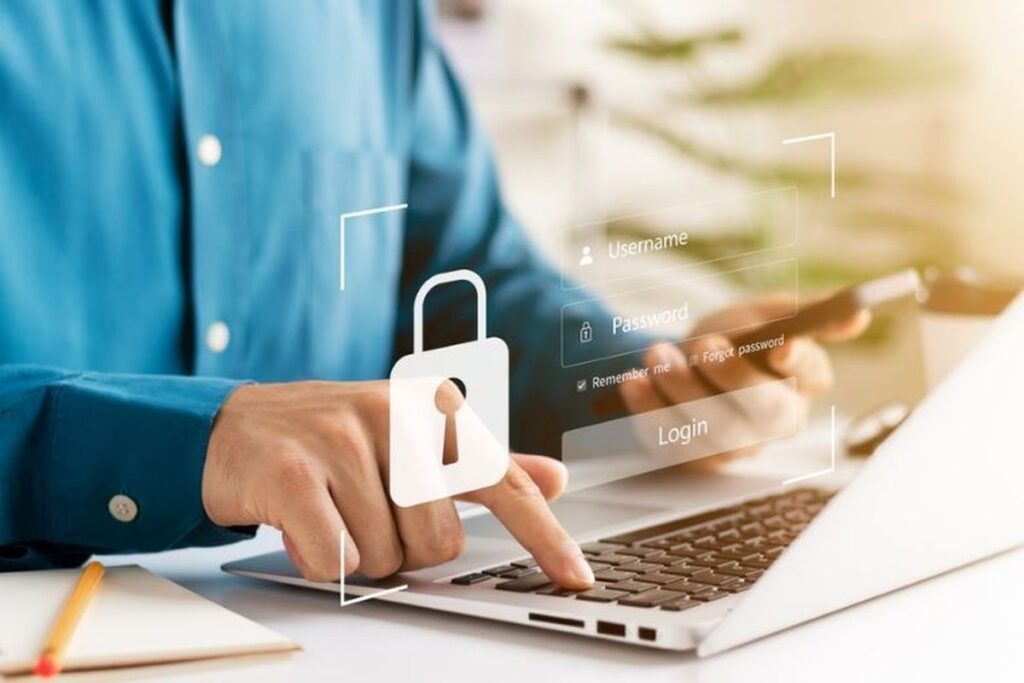
Cara Melihat Password WiFi di PC dan Laptop Windows
Mengapa Perlu Tahu Cara Melihat Password WiFi?
Terkadang, kita lupa password WiFi yang telah tersimpan di PC atau laptop. Mengetahui cara melihat password WiFi di perangkat Windows sangat penting, terutama saat ingin menghubungkan perangkat baru atau berbagi jaringan dengan orang lain.
Berikut adalah langkah-langkah mudah dan cepat untuk melihat password WiFi langsung dari PC atau laptop Windows Anda.
Cara Melihat Password WiFi Melalui Pengaturan Windows
Langkah 1: Buka Panel Kontrol
- Klik Start di pojok kiri bawah layar.
- Ketik Control Panel pada kolom pencarian dan pilih opsi tersebut.
Langkah 2: Akses Jaringan dan Internet
- Pilih menu Network and Internet.
- Klik Network and Sharing Center.
Langkah 3: Pilih Jaringan Aktif
- Pada bagian View your active networks, klik nama jaringan WiFi yang sedang Anda gunakan.
- Di jendela yang muncul, klik Wireless Properties.
Langkah 4: Lihat Password
- Masuk ke tab Security.
- Centang opsi Show characters untuk menampilkan password WiFi Anda.
Cara Melihat Password WiFi Menggunakan Command Prompt
Langkah 1: Buka Command Prompt
- Klik Start, lalu ketik cmd.
- Klik kanan pada Command Prompt dan pilih Run as Administrator.
Langkah 2: Masukkan Perintah
- Ketik perintah berikut:arduinoSalin kode
netsh wlan show profile name="NamaWiFi" key=clearGanti “NamaWiFi” dengan nama jaringan yang ingin Anda lihat. - Cari bagian Key Content untuk menemukan password WiFi.
Kesimpulan: Praktis dan Cepat
Mengetahui cara melihat password WiFi di PC atau laptop Windows bisa sangat membantu saat Anda membutuhkan akses jaringan. Dengan mengikuti langkah-langkah di atas, Anda dapat dengan mudah menemukan kata sandi tanpa bantuan aplikasi tambahan.



